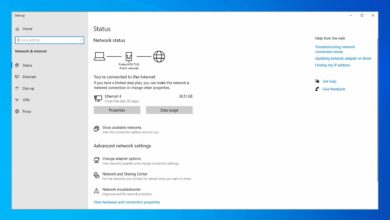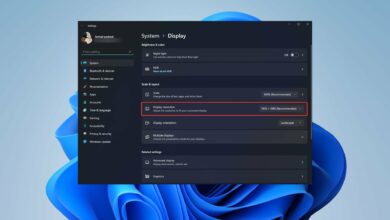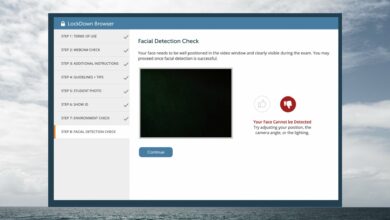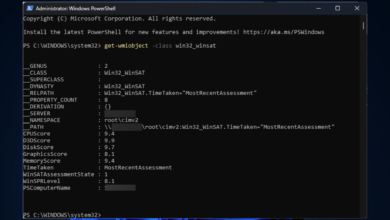No se pudo completar la descarga del archivo en Telegram [Stuck]
- Si un archivo de Telegram dejó de descargarse repentinamente, es posible que le resulte difícil identificar la causa.
- Entonces, ¿por qué los archivos no se descargan en Telegram en la PC? Puede ser cualquier cosa, desde la configuración del protocolo hasta el bloqueo de Telegram por parte de su ISP.
- Cada vez que se bloquea una descarga de Telegram, asegúrese de tener suficiente espacio en su disco y observe también el tamaño del archivo.

XINSTALAR HACIENDO CLIC EN DESCARGAR ARCHIVO
Se ha familiarizado con el uso de la aplicación de escritorio Telegram. Desafortunadamente, la familiaridad también se aplica a un la descarga del archivo no se pudo completar en Telegram errores
La rica experiencia de mensajería instantánea que viene con él es refrescante, pero los molestos problemas de descarga siguen apareciendo en Telegram.
Algunos usuarios mencionan problemas de descarga atascada de Telegram con un mensaje recurrente que aparece una y otra vez para decir que la descarga del archivo no se pudo completar en Telegram.
Más problemas están en camino, tales como:
- Los archivos de Telegram no se descargan a la computadora
- Descarga de Telegram atascada en 99
- No se pudo iniciar la descarga del archivo Telegram
- Los videos no se descargan en Telegram Desktop
- Telegram Web no puede descargar el archivo
- La descarga de Telegram se detiene después de un tiempo
- No se muestra la opción de descarga en Telegram Desktop
- Telegram escritorio no descarga imágenes
- No puedo descargar archivos de Telegram usando WiFi, datos móviles
- Telegram no descarga en segundo plano
Entonces, ¿por qué los archivos no se descargan en el escritorio de Telegram? Cuando intenta descargar archivos, Telegram deja de funcionar y finaliza la descarga cuando está casi terminada.
Aunque parezca que va hasta el final, en realidad no es así.
¿Por qué se atascó la descarga de Telegram?
📌 El modo de ahorro de batería evita que las aplicaciones se ejecuten en segundo plano. El tiempo de inactividad puede detener la descarga de telegramas.
📌 Disco duro lleno o tamaño de archivo demasiado grande
📌 Conexión a Internet inestable o débil. Su ISP también podría bloquear Telegram.
La descarga del archivo se completa y copie el archivo de Descargas a otra carpeta para que no se elimine si hace clic en el botón Cancelar.
El círculo de progreso se congela y finalmente te enteras de la fea verdad: el archivo completo no se descarga.
Es por eso que queríamos aprovechar esta oportunidad para hablar sobre cómo solucionar este error de descarga de archivo que no se pudo completar en Telegram.
¿Qué hacer si no se puede descargar un archivo en Telegram?
1. Asegúrese de que su configuración de inicio de sesión esté configurada por defecto
- ingresar ajustes y desplácese hasta la parte inferior.
- Busque la opción que dice Configuración de conexión: Predeterminada (usar TCP) y haga clic en él.

- Luego haga clic en Bien sin realizar ningún otro cambio y compruebe si la descarga del archivo funciona de nuevo.
En primer lugar, queremos compartir con usted una solución rápida que muchos usuarios de Telegram en su posición han confirmado que funciona.
2. Asegúrate de que el disco no esté lleno
Un consejo rápido: considere verificar el tamaño del archivo. A pesar de todas las apariencias, es posible que ni siquiera sea un error de Telegram, pero su disco podría estar lleno.
Algunos problemas de la PC son difíciles de solucionar, especialmente cuando se trata de repositorios corruptos o archivos de Windows que faltan. Si tiene problemas para corregir un error, es posible que su sistema esté parcialmente dañado.
Le recomendamos que instale Restoro, una herramienta que escaneará su máquina e identificará cuál es la falla.
Haga clic aquí para descargar e iniciar la reparación.
Esto también se aplica a aquellos que abordan el error en Android. Asegúrese de que su tarjeta SD o almacenamiento interno no esté lleno. Si está buscando liberar espacio en el disco duro en Windows 10, lo respaldamos.
¿Hay un límite de descarga en Telegram? Aquí hay otra cosa interesante a considerar. El tamaño del archivo importa.
Por lo tanto, si su video, imagen u otros tipos de archivos superan los 4 GB (o si intenta descargar archivos por lotes cuyo tamaño combinado supera este valor), Telegram no podrá completar la descarga del archivo.
3. Comprueba tu conexión y ponte en contacto con tu proveedor de servicios de Internet
Es posible que desee probar la velocidad de su conexión y asegurarse de que todo esté al día.
Entendemos su frustración con la descarga de este archivo, por lo que es posible que no le guste lo que estamos a punto de decirle. Otros usuarios han tenido el mismo problema después de cambiar su ISP solo para descubrir que Internet está en el centro del problema.
Algunas direcciones IP están bloqueadas por su ISP, así que comuníquese con su ISP para obtener más detalles. También puede intentar enrutar su tráfico a través de una VPN y ocultar su dirección IP al descargar al mismo tiempo.
4. Desactive el Ahorro de batería o personalice este modo
- Abierto ajustes la aplicación.
- Ir a Sistemaentonces Batería.
- Haga clic en Ahorro de batería y cambia el botón Arrancado.

- Alternativamente, excluya Telegram del plan de optimización de la batería. Simplemente busque en la lista de aplicaciones y asegúrese de que el interruptor al lado esté configurado en No o Arrancado.
- Ahora reinicie su dispositivo e intente descargar cualquier cosa de Telegram.
5. Actualice o reinstale Telegram para escritorio
Si te preguntas por qué Telegram no se descarga en tu computadora, es posible que te hayas perdido algunas actualizaciones o simplemente no tengas la última versión.

Si ha instalado la aplicación Telegram desde Microsoft Store, simplemente abra la aplicación dedicada y vaya a Configuración. Compruebe si hay actualizaciones disponibles y descárguelas según corresponda.
Alternativamente, también puede intentar desinstalar y reinstalar Telegram Desktop desde la dirección oficial y también cambie la ubicación de descarga en su computadora.
Entonces, esta es la forma de resolver el problema de no poder terminar de descargar un archivo en Telegram.
En caso de que estos métodos no funcionen correctamente para solucionar el problema, tenga en cuenta que los usuarios de Telegram a menudo pueden descargar archivos grandes incluso cuando experimentan el problema en archivos pequeños.
Es difícil establecer un patrón de comportamiento, pero también podría intentarlo.
¿Conoces otras soluciones al problema? Compártalos con nosotros en la sección de comentarios a continuación.